A WordPress oldalunk megjelenésében történő kisebb módosításokat gyorsan és egyszerűen elvégezhetjük a Megjelenés menü Testreszabás pontja segítségével. A Testreszabás képernyő bal oldalán lévő sávban érhetjük el a beállítások elvégzésére szolgáló menüpontokat, míg a jobb oldalon azonnal láthatjuk az oldalunkon a változtatások eredményét. A látogatók számára a változások csak azt követően válnak láthatóvá, hogy rákattintunk a bal oldalsáv tetején a Mentés
& Közzététel gombra.
A Testreszabás képernyőn lehetőségünk van a weboldal elnevezésének és címsorának módosítására, beállíthatjuk, hogy a kezdőoldalon a legújabb bejegyzések listája vagy egy statikus oldal oldal jelenjen meg, valamint kiválaszthatjuk az oldal színeit és háttérképét, amennyiben az általunk választott sablon támogatja ezen lehetőségeket.
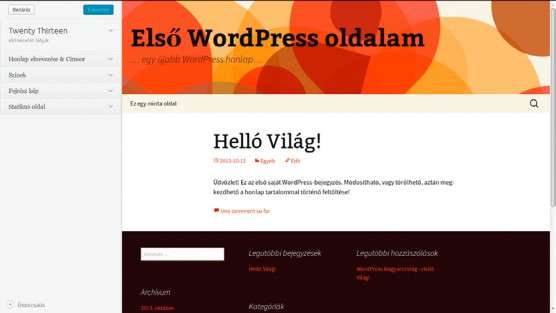
A Honlap elnevezése & Címsor alatt módosíthatjuk a weboldalunk nevét, az egysoros leírását, valamint engedélyezhetjük vagy letilthatjuk a fejrész szöveg (vagyis a weboldal nevének és egysoros leírásának) megjelenítését a Fejrész szöveg megjelenítése opció segítségével. A WordPress oldal kialakítása során gyakran alkalmazott megoldás, hogy a fejrészben használt kép eleve tartalmazza a nevet. Ilyenkor érdemes letiltani a fejrész szöveg megjelenítését, hogy elérjük az általunk kívánt megjelenést.
A Színek alatt módosíthatjuk a fejrész szöveg színét és a háttérszínt. A szín megadására használhatjuk a szabványos RGB hexadecimális színkódolást, vagy a színkeverő dobozt, ahol pár kattintással megtalálhatjuk a tökéletes árnyalatot. A háttérkép feltöltésére és kiválasztására a Háttér-kép pont alatt van lehetőségünk, amennyiben az általunk használt sablon támogatja ezt a lehetőséget (a WordPress alapértelmezett, Twenty Thirteen elnevezésű sablonja nem kínál ilyen lehetőséget, de a régebbi, szintén alaptelepítésben elérhető Twenty Twelve sablon igen).
A Fejrész kép alatt választhatjuk ki, hogy melyik kép jelenjen meg a weboldalunk felső részén. A képet akár el is távolíthatjuk a Kép eltávolítása hivatkozásra kattintva. Ez az opció csak azoknál a sablonoknál jelenik meg, amelyek támogatják ezt a lehetőséget. Ilyen például a WordPress alapértelmezett,Twenty Thirteen elnevezésű sablonja.
A Statikus oldal pont alatt módosíthatjuk, hogy a kezdőoldalon a legutóbbi saját bejegyzés(ek) vagy egy statikus oldal jelenjen-e meg. Ha a statikus oldal opciót választjuk, meg kell adnunk, hogy melyik legyen a kezdőoldalunk, valamint azt is, hogy melyik oldalt váltsa le a legutóbbi bejegyzéseket gyűjtő oldal. Ez utóbbira érdemes létrehoznunk egy üres oldalt a megfelelő néven és URL alatt. Miután a legutóbbi bejegyzéseket hozzárendeltük az oldalhoz, az oldalon korábban szereplő tartalom helyét a bejegyzések veszik át, az előző tartalom pedig a látogatók számára láthatatlanná válik. Az oldal tartalma a megfelelő jogosultságokkal rendelkező felhasználók számára továbbra is elérhető az adminisztrációs felületen, az Oldalak menü Összes oldal pontja alól.
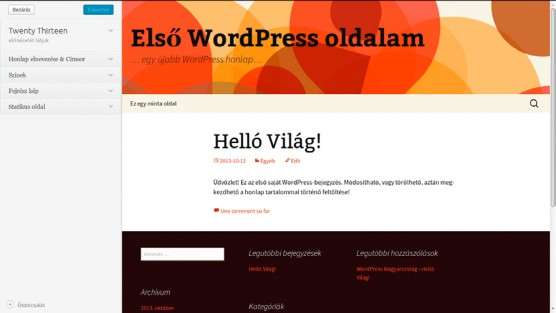
Ha szeretnénk szerkesztés közben megnézni az oldalunkat a bal oldali testreszabás eszköztár nélkül, kattintsunk a képernyő bal alsó sarkában lévő Összecsukás gombra. Az eszköztárat ezt követően úgy hozhatjuk vissza, hogy a képernyő bal alsó sarkában rákattintunk a kis, jobbra mutató nyilacskára. A szükséges módosítások elvégzését követően a Mentés & Közzététel gombra kattintva juttathatjuk érvényre a változásokat. A vezérlőpultra a képernyő bal felső sarkában lévő Bezárás gombra kattintva térhetünk vissza.







